photoshop图层样式制作逼真的珍珠项链
摘要:图层样式的认识,通过实例认识学习图层样式,让你以后在想到某个效果的时候,知道用什么方式能够做到。今天小编为大家分享photoshop图层样式...
图层样式的认识,通过实例认识学习图层样式,让你以后在想到某个效果的时候,知道用什么方式能够做到。今天小编为大家分享photoshop图层样式制作逼真的珍珠项链方法,一起来看看吧!

图层样式1
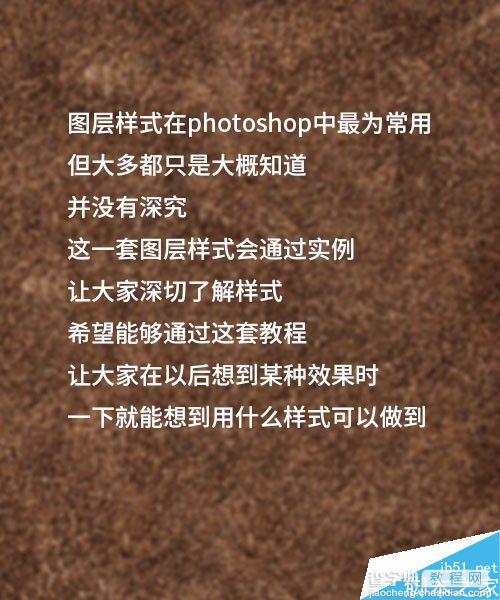
其实珍珠形状的画法有很多种,个人感觉这种最简单,也可以用钢笔工具建个文字路径,然后用输入法里的特殊符号画圆,这样既能在后面调节排列的形状,也能改变圆的大小和间距,我挑了最简单的讲,呵呵。

画笔的设置最简单,选中笔刷调个间距就行了。

随意画个你喜欢的形状就好。

双击图层开始样式设置喽!

斜面与浮雕

等高线

内阴影其实挺好理解的。

内发光这里设置的也简单
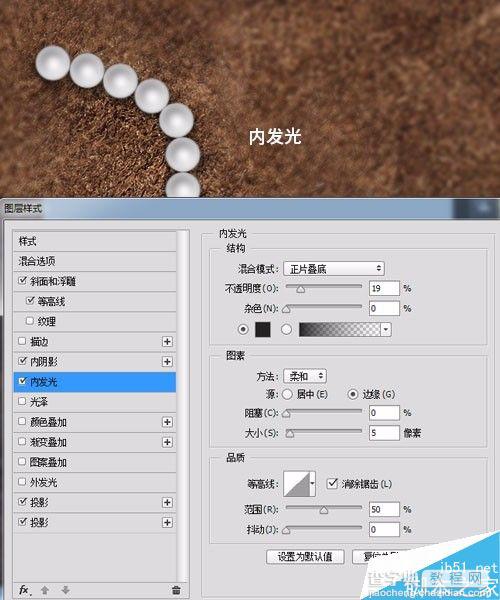
投影1,这个投影贴近珍珠,我叫它近影

投影2,这个投影远一些,大一些,一般做投影都做两层,逼真一些。
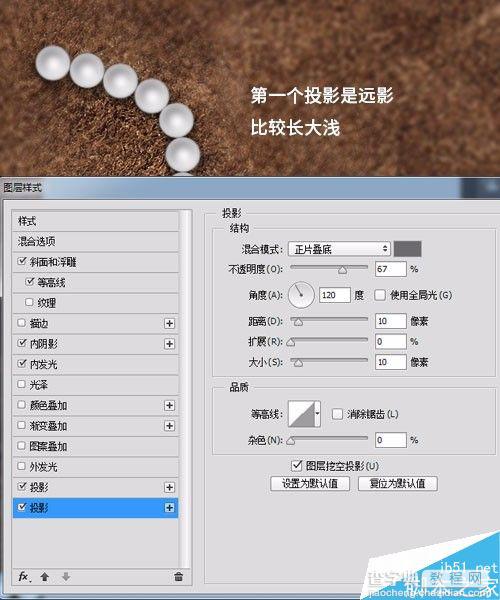
不得不说,photoshop CC 2015的功能改动最大,我最喜欢的就是这个改动,呵呵,以前做一个效果,得好几个图层,加好多样式,现在只要一个图层,随意叠加,移动也不怕漏移图层了,因为就一个图层,呵呵

珍珠项链完成喽!

注意事项
图层样式在photoshop中最为常用,大家不要死记数据,要记效果,记得哪种效果用哪个样式,你要只记数据,下次文件大小改动,图像改动还是不能用哦!
以上就是photoshop图层样式制作逼真的珍珠项链方法介绍,操作很简单的,大家学会了吗?希望能对大家有所帮助!
【photoshop图层样式制作逼真的珍珠项链】相关文章:
上一篇:
PS制作一个毛茸茸的红色线球
下一篇:
PS绘制不同色彩和不同弧度的曲线
